- SNSのアイコンをかわいいイラストにしたい
- アイコン画像に実際の写真を利用することに抵抗がある
- イラストを有料で買うのはハードルが高い
そんな方は写真をAIイラスト化できるアプリを使って無料でアイコン画像を作ってみませんか?

AIイラスト苦手なんだよ〜
わかります。
私も、のぺっとしていて没個性なAIイラストはどうにも好きになれません。
でも、無料で使えるし、楽しいので、ちょっとだけ流行に乗ってみるのも悪くなかったですよ!
\無料で4種類の画風に変えられる/
Pro版じゃなく無料版で十分使えます
AIカメラとは?
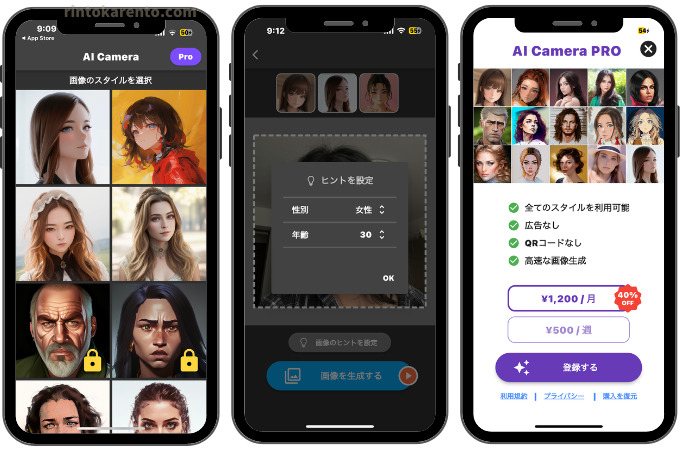
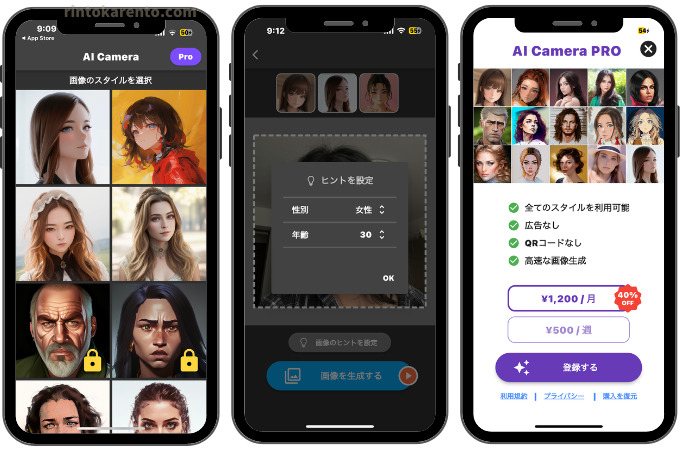
AIカメラは、カメラロールにある写真やたった今撮った写真から、AIイラストを生成する無料アプリです。
課金してPRO仕様にすると
- 4種類以上の画風が選べるようになる
- 広告を見る必要がない
- QRコードがつかない
- より高度な画像が生成される
というメリットがあります。
1週間500円のワンコインのため、PROコースも試しやすいのは嬉しいポイントです。
この記事では、無料でAIカメラを楽しむ方法を紹介しています。
AIカメラは使えない?
2023年5月20日にAIカメラをダウンロードしました。
この時は、写真を選んでアップロードしても全く画像が生成されませんでした。



ダメじゃんこのアプリ!
そう思って、アンインストール。
10日後の5月30日に再インストールしたところバッチリ使えました。
App Storeでアプリのレビューを見ると、私と同様の状況に陥った方のレビューが散見されます。
しっかりアップデートされ、画像生成ができるようになっているので安心してご利用ください。
AIイラストを作る手順
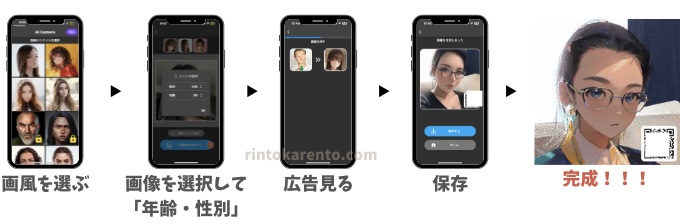
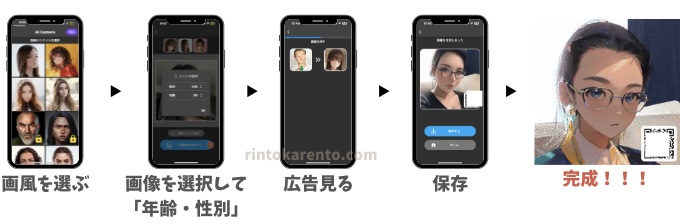
AIカメラの使い方はとても簡単。
写真を選んでアップロードすれば、簡単に作成できます。
画風を選ぶ
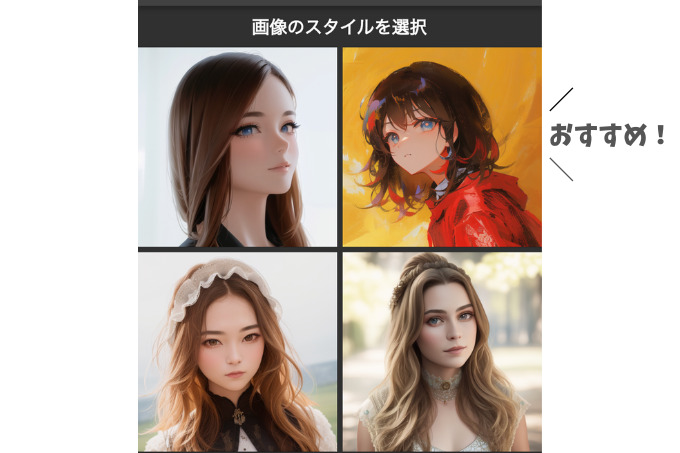
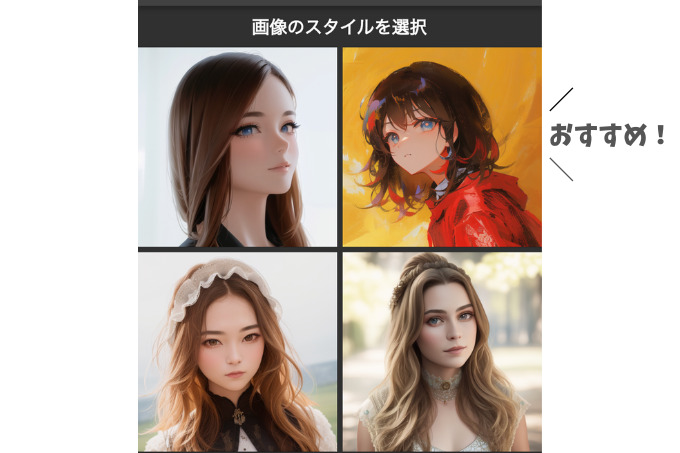
まずは画風(イラストの感じ)を選びましょう。
無料版だと、4種類から選べます。
いくつかイラストを作ってみて、自然でおすすめなのは右上。
のっぺり感が少なく、イラストっぽい雰囲気になります。
画像を選択するor撮影する
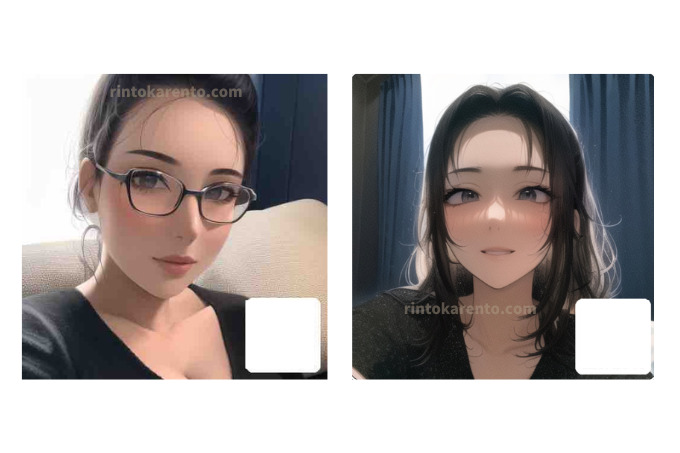
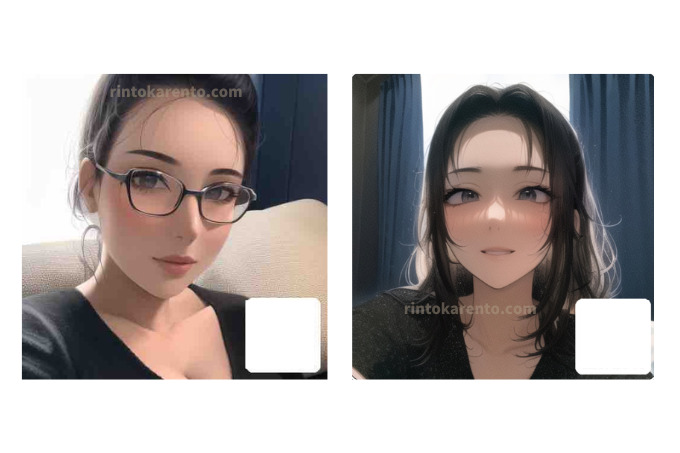
上の画像は、どちらもスッピン+家のソファで自撮りした写真から作成しました。
画像はアルバムから選ぶか、その場で撮影するかのどちらかを選択します。
- 髪の毛をアップにするor下ろす
- メガネをかけるorかけない
- 顔の向き
- 選んだ画風
これにより随分イラストの雰囲気が変わりました。
ヒントを入力する
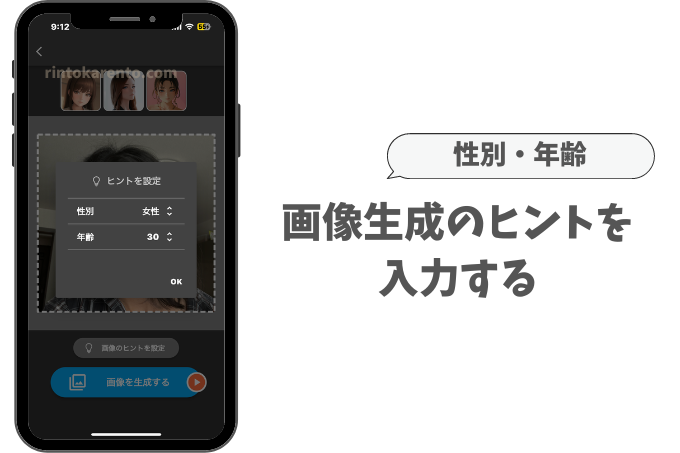
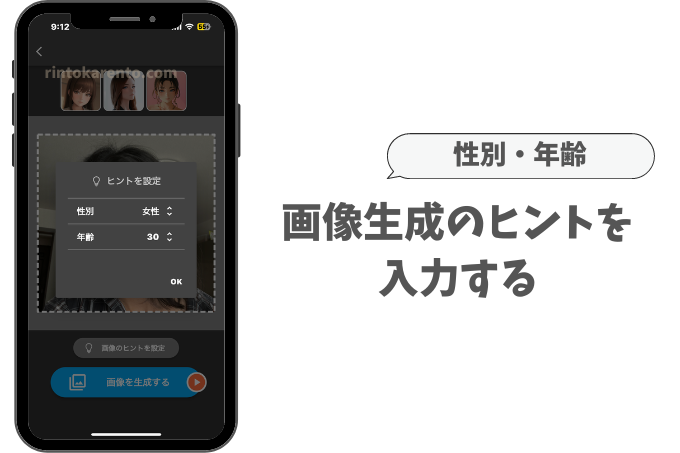
ヒントを入力することで、女性なのにオッサンのようになったり、男性の写真が女性化してしまったりするのを防げます。
0歳まで選択できるので、子どもの写真でも生成できました。
ただ、子どもはやはりそのままの方が俄然かわいく、AIカメラを使う必要はあまりないように感じました。
広告を見る
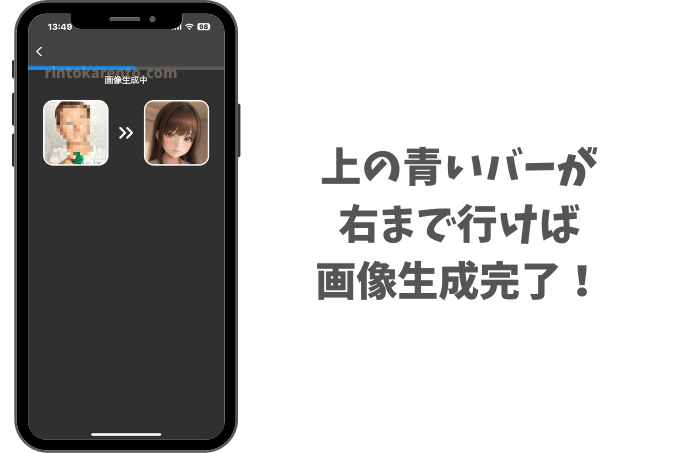
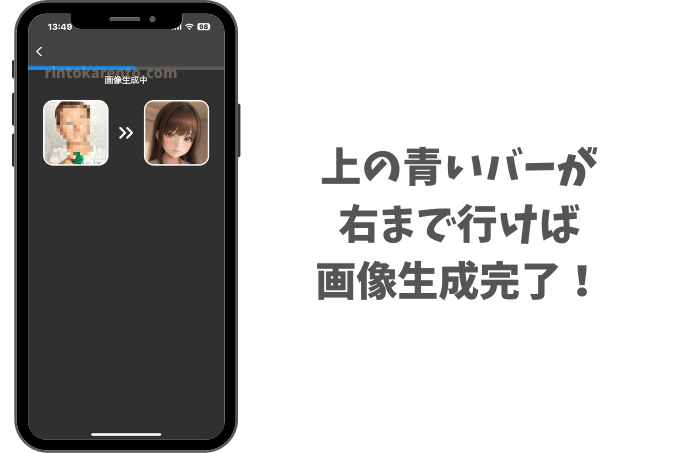
右上か左上に×が表示されるまで画面はそのままで放置します。
広告を見終わった後、上の画面のようになれば無事画像が生成されます。
広告後すぐ、完成画像が表示されるページになると、画像が真っ黒になり、うまく生成されていないので、もう一度画像のアップロードから始めてください。
私も10枚作る中で、2回ほど画像生成されず真っ黒い画像が出力されました。
保存する
下にある保存するボタンをタップすると、カメラロールに画像が保存されます。
しかし、保存すると画質が落ちてしまったので、気になる方はこの画面をスクリーンショットして、トリミング(切り取り)をしてください。
AIカメラのメリット
三種類ほどAIイラスト作成アプリを使ってきました。
AIカメラを使ったメリットを正直にご紹介します。
- 無料
- 画風が4つ選べる・かわいい
- 画像生成の時間が短い
無料で使える
ちょっと試しに使ってみたい方や、SNSのアイコンを安く作成したい方にとって、無料で使えるのはかなり大きなメリットだと思います。
もちろん、元画像がなくては作成できないので、文章から作成してくれるAIイラストメーカーには劣ります。
でも、無料でイラスト化する力と、イラストの自然さは他のアプリやサービスに負けません!
画風がかわいい


画風を掛け合わせてAIイラストを作ってみました。
1番左の画像はあまり好みではなかったのですが、別の画風を掛け合わせることにより、好みの漫画っぽいAIイラストを作ることができました。
面白いのは、生成した2枚目の画像をさらにAIカメラを使ったことで、首元の表現や目の大きさなどに変化があったこと。
ヒントの年齢を変えること・画風を掛け合わせることにより自分の好みのイラストに近づけることができそうです。
画像生成の時間が短い
広告を見る必要はありますが、せいぜい15秒〜30秒程度。
あっという間に画像生成される印象です。
何枚も作成する場合もさほど煩わしさは感じませんでした。
AIカメラのデメリット
AIカメラを無料で使っていく上で、感じたデメリットを正直にレビューします。
- バストアップ写真のみ対応
- 保存すると画質低下
- QRコードが大きい
バストアップの写真のみ対応
全身写真を使ったとしてもAIカメラが認識してAIイラストにしてくれるのはバストアップ部分のみ。
QRコードを後から消そうとする時には少し邪魔です。
全身が映った写真でも、子どもの写真ならなんとなくできました。
保存すると画質が落ちる
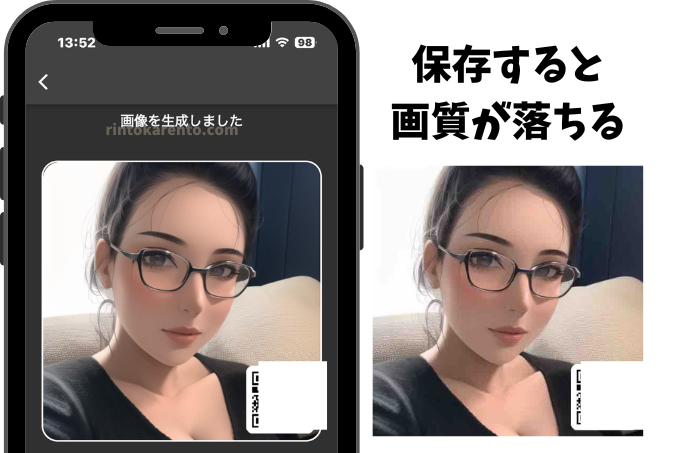
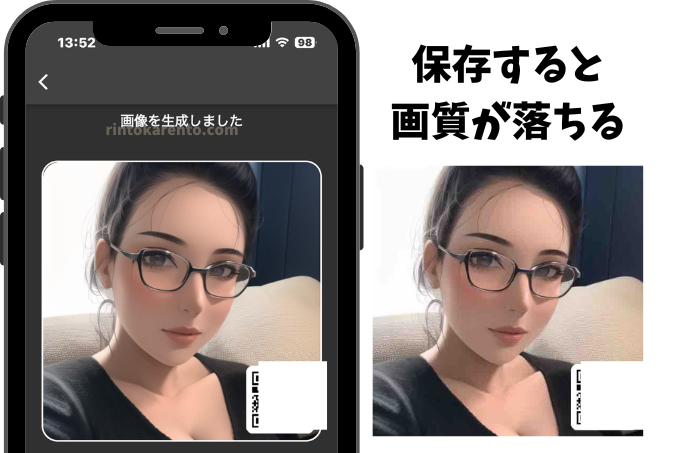
右下に大きなQRコードが入る
無料版だと生成された画像の右下に大きくQRコードが入るのが難点。
QRコードは、PhotoRoomやCanva Proを活用することで消すことができます。
これらのデメリットは、どれも有料PROプランにすることで解決します。
週500円支払ってみるかどうかは、無料で使ってみてから考えるのでも良さそうです。
AIイラスト化を手軽に楽しみたいならおすすめ!
初めてAIカメラを使ったときには、CMを見ても全く画像生成されなかったので、やられた・・・と後悔しました。
しかし、10日ほどでしっかりアップデートされています!
無料でこのクオリティは、なかなかいいんじゃないでしょうか。
QRコードは、PhotoRoomやCanva Proを活用することで消すことができます。
作ったAIイラストはSNSのアイコンや、ブログの吹き出しなどに使ってみましょう♪
\無料で4種類の画風に変えられる/
Pro版じゃなく無料版で十分使えます
スマホを使った写真を楽しむ方法を他にも紹介しているので、ぜひご覧ください!




ここまでお読みくださりありがとうございました
役に立った!と感じてもらえましたら
#ふぁみめもをつけてSNSでシェアしてもらえると嬉しいです♪








